Používanie pomalého počítača môže byť skutočne frustrujúce. Jedna vec je, keď sa veľa pýtate od počítača – napríklad ak máte v prehliadači Chrome otvorené stovky kariet, očakáva sa, že váš počítač bude mať problémy. Ale je to niečo úplne iné, keď sa snažíte urobiť niečo jednoduché, ako je kontrola e-mailu bez systému Windows, ktorý využíva svoje zdroje na niečo iné na pozadí, čo v skutočnosti nechcete.
Systém Windows je možné nakonfigurovať tak, aby uprednostňoval aplikácie v popredí alebo služby na pozadí. Táto príručka sa bude zaoberať tým, ako zabezpečiť, aby bol systém Windows 10 nakonfigurovaný tak, aby uprednostňoval výkon spracovania pre aplikácie v popredí.
Ak chcete zabezpečiť, aby systém Windows uprednostňoval programy pred službami na pozadí, musíte otvoriť možnosti výkonu systému Windows. Túto ponuku môžete otvoriť stlačením klávesu Windows, zadaním „Upraviť vzhľad a výkon systému Windows“ a stlačením klávesu Enter.
Možnosti priority procesora sú na karte „Rozšírené“ v možnostiach výkonu. Na karte Rozšírené skontrolujte, či je možnosť „Upraviť pre najlepší výkon:“ nastavená na možnosť Programy.
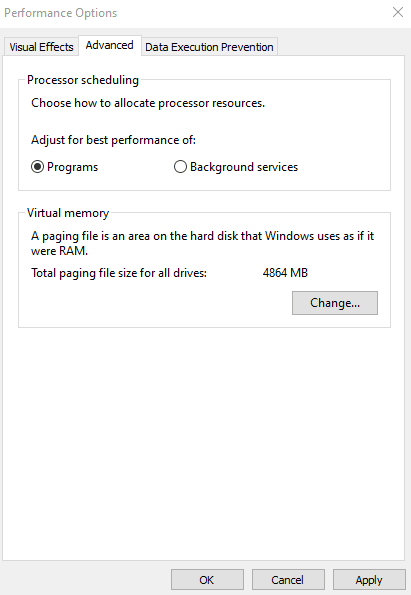
Tip: Systém Windows je predvolene nakonfigurovaný tak, aby uprednostňoval programy pred službami na pozadí. Kontrola, či toto nastavenie nebolo náhodou zmenené, však môže byť dobrý nápad, pretože to môže vyriešiť niektoré problémy s výkonom.
Zabezpečíte tým, že keď je na výber aplikácia v popredí a služba na pozadí, zdroje idú najskôr do popredia!